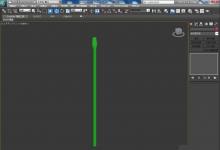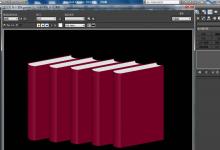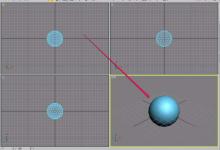3dsmax怎么建模三维立体的书本模型?
来源:好再见网 2018-09-15 14:26:25
3dsmax中想要创建书本,该怎么创建三维立体的书本呢?下面我们就来看看详细的教程。
- 软件名称:
- Autodesk 3ds Max 2018 Update 4 64位 免费安装版
- 软件大小:
- 229MB
- 更新时间:
- 2017-12-15立即下载
1、打开3ds max软件,新建一个空白文档。

2、打开“创建”选项卡中的“对象类型”卷展栏,将“开始新图形”右侧复选框中的对勾去掉。

3、在“前”视图中绘制一个书籍的横截面。

4、用鼠标选中横截面图形。

5、打开“修改器”菜单。

6、选择“网格编辑”项中的“挤出”命令。

7、这时,我们会得到这样的一个几何体。明显这本书有些短了。

8、现在,我们打开“参数”卷展栏,将“数量”设置为 170.0 ,这样,书本在长度方面变长了,看起来更像一本书。

9、经过渲染,一本书就制作好了。

以上就是3dsmax创建书本模型的教程,希望大家喜欢,请继续关注生活。
本文标签:
上一篇 : Maya怎么建模透明的高脚杯?
下一篇 : CAD怎么连接两条垂直不相交的线段?